【EJB】Developing EJB Applications -- Chapter 2(创建企业级Bean项目)
2017-05-06 21:47
330 查看
第二章 创建企业级Bean项目
2.1 使用一个RED HAT JBOSS DEVELOPERSTUDIO创建一个EJB归档项目
预备知识:已在JBoss Developer Studio中配置了JBoss EAP的服务器和服务器运行时。
在Red Hat JBoss Developer Studio中创建一个EJB项目:
1、打开新建EJB项目向导
a. 导航到“文件”菜单,选择“新建”,然后选择“项目”。
b. 当出现新建项目向导时,选择EJB / EJB项目,然后单击下一步。
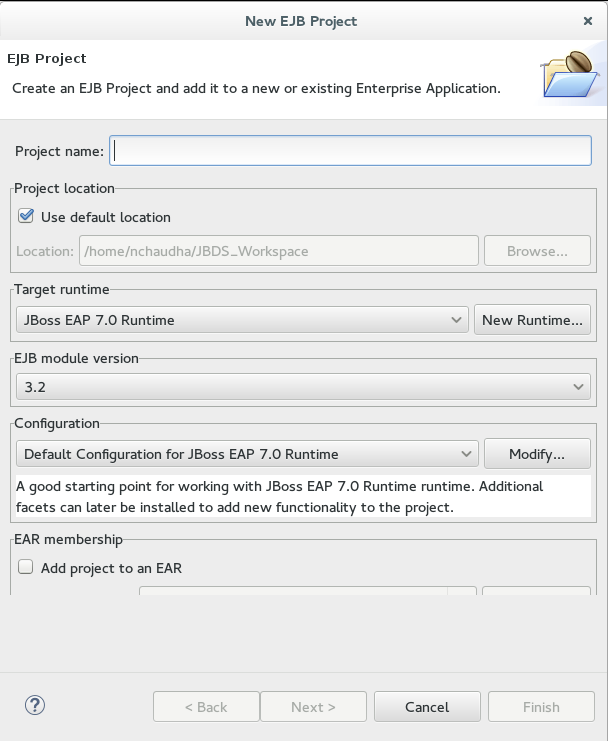
2、输入以下详细信息:
*项目名称:出现在Red Hat JBoss Developer Studio中的项目的名称,以及部署的JAR文件的默认文件名。
*项目位置:将保存项目文件的目录。 默认值是当前工作区中的一个目录。
*目标运行时:这是用于项目的服务器运行时。 这将需要设置为您将部署到的服务器使用的相同的JBoss EAP运行时。
*EJB模块版本:这是您的企业bean将遵守的EJB规范的版本。 红帽建议使用3.2。
*配置:这允许您调整项目中支持的功能。 使用所选运行时间的默认配置。
单击下一步继续。
3、 Java项目配置屏幕允许您添加包含Java源文件的目录,并指定生成输出的目录。
保持此配置不变,然后单击下一步。
4、 在EJB模块设置屏幕中,如果需要部署描述符,请选中Generate ejb-jar.xml部署描述符。 EJB 3.2中的部署描述符是可选的,如果需要,可以稍后添加。
单击完成,并创建项目,并将显示在项目资源管理器中。

图2.2。 在项目资源管理器中新建的EJB项目
5、 要将项目添加到服务器进行部署,请在“服务器”选项卡中右键单击目标服务器,然后选择“添加和删除”。
在“添加和删除”对话框中,从“可用”列中选择要部署的资源,然后单击“添加”按钮。 资源将被移动到“已配置”列。 单击完成关闭对话框。
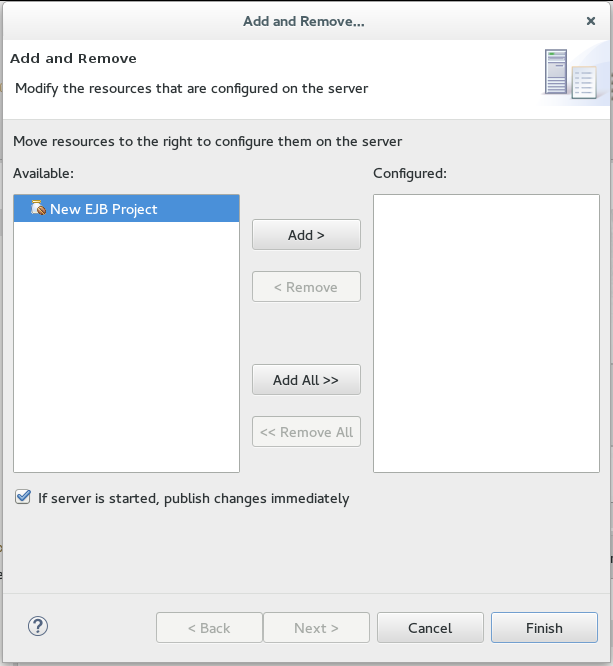
图2.3。 添加和删除对话框
您现在在Red Hat JBoss Developer Studio中有一个可以构建和部署到指定服务器的EJB项目。
警告
如果没有企业bean添加到项目中,那么Red Hat JBoss Developer Studio将显示警告,说明EJB模块必须包含一个或多个企业bean。 一旦将一个或多个企业bean添加到项目中,此警告就会消失。
2.2 在Maven中创建一个EJB归档项目
此任务演示如何使用包含一个或多个在JAR文件中打包的企业bean的Maven创建项目。前提条件:
*Maven已经安装
*你了解Maven的基本用法。
在Maven中创建一个EJB Archive项目:
1、创建Maven项目:
可以使用Maven的原型系统和ejb-javaee7原型创建EJB项目。 要执行此操作,请运行带有参数的mvn命令,如下所示:
mvn archetype:generate -DarchetypeGroupId=org.codehaus.mojo.archetypes -DarchetypeArtifactId=ejb-javaee7Maven将提示您为您的项目提供groupId,artifactId,版本和包。
[localhost]$ mvn archetype:generate -DarchetypeGroupId=org.codehaus.mojo.archetypes -DarchetypeArtifactId=ejb-javaee7 [INFO] Scanning for projects... [INFO] [INFO] ------------------------------------------------------------------------ [INFO] Building Maven Stub Project (No POM) 1 [INFO] ------------------------------------------------------------------------ [INFO] [INFO] >>> maven-archetype-plugin:2.0:generate (default-cli) @ standalone-pom >>> [INFO] [INFO] <<< maven-archetype-plugin:2.0:generate (default-cli) @ standalone-pom <<< [INFO] [INFO] --- maven-archetype-plugin:2.0:generate (default-cli) @ standalone-pom --- [INFO] Generating project in Interactive mode [INFO] Archetype [org.codehaus.mojo.archetypes:ejb-javaee7:1.5] found in catalog remote Define value for property 'groupId': : com.shinysparkly Define value for property 'artifactId': : payment-arrangements Define value for property 'version': 1.0-SNAPSHOT: : Define value for property 'package': com.shinysparkly: : Confirm properties configuration: groupId: com.company artifactId: payment-arrangements version: 1.0-SNAPSHOT package: com.company.collections Y: : [INFO] ------------------------------------------------------------------------ [INFO] BUILD SUCCESS [INFO] ------------------------------------------------------------------------ [INFO] Total time: 32.440s [INFO] Finished at: Mon Oct 31 10:11:12 EST 2011 [INFO] Final Memory: 7M/81M [INFO] ------------------------------------------------------------------------ [localhost]$2、添加你的企业Bean:
编写您的企业bean,并将其添加到该bean的包的相应子目录中的src / main / java目录下的项目中。
3、构建项目:
要构建项目,请在与pom.xml文件相同的目录中运行mvn package命令。 这将编译Java类并打包JAR文件。 内置的JAR文件名为-jar,放置在目标/目录中。
现在有一个Maven项目来构建和打包JAR文件。 该项目可以包含企业bean,并且可以将JAR文件部署到应用程序服务器。
2.3 创建一个包含EJB工程的EAR工程
此任务描述如何在包含EJB项目的Red Hat JBoss Developer Studio中创建新的Enterprise Archive(EAR)项目。前提条件:
JBoss EAP的服务器和服务器运行时间已经建立。
创建一个包含EJB的EAR项目:
1、打开新的Java EE EAR项目向导。
a. 导航到“文件”菜单,选择“新建”,然后选择“项目”。
b. 当出现“新建项目”向导时,选择“Java EE /企业应用程序项目”,然后单击“下一步”。
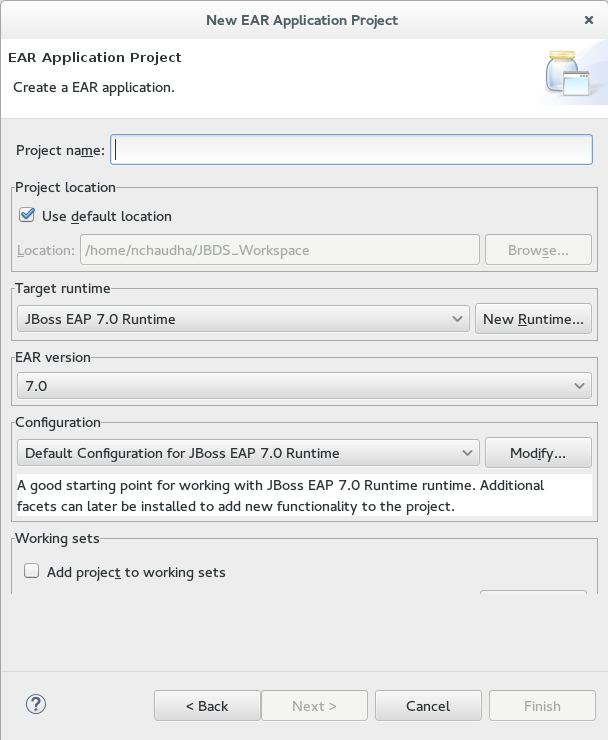
2、输入详细信息:输入以下详细信息:
*项目名称:出现在Red Hat JBoss Developer Studio中的项目的名称,以及部署的EAR文件的默认文件名。
*项目位置:将保存项目文件的目录。 默认值是当前工作区中的一个目录。
*目标运行时:这是用于项目的服务器运行时。 这将需要设置为您将部署到的服务器使用的相同的JBossEAP运行时。
*EAR版本:这是您的项目将遵守的JavaEnterprise Edition规范的版本。 Red Hat建议使用Java EE 7。
*配置:这允许您调整项目中支持的功能。 使用所选运行时间的默认配置。
单击下一步继续。
3、添加新的EJB模块:可以从向导的“企业应用程序”页面添加新模块。 要添加新的EJB项目作为模块,请按照以下步骤操作:
a.添加新的EJB模块:单击新建模块,取消选中创建默认模块复选框,选择企业Java Bean,然后单击下一步。 将显示“新建EJB项目”向导。
b.创建EJB项目:新建EJB项目向导与用于创建新的独立EJB项目的向导相同,并在使用Red Hat JBoss Developer Studio创建EJB归档项目中进行了描述。
创建项目所需的最小细节是:
*项目名
*目标运行时
*EJB模块版本
*组态
向导的所有其他步骤都是可选的。 单击完成以完成创建EJB项目。
新创建的EJB项目在Java EE模块依赖项中列出,并选中该复选框。
4、可选:添加application.xml部署描述符:如果需要,请检查生成application.xml部署描述符复选框。
5、单击完成:将出现两个新项目:EJB项目和EAR项目。
6、将构建工件添加到服务器进行部署:通过右键单击要在服务器选项卡中部署构建工件的服务器上的“服务器”选项卡,然后选择“添加和删除”,打开“添加和删除”对话框。
从“可用”列中选择要部署的EAR资源,然后单击“添加”按钮。 资源将被移动到“已配置”列。 单击完成关闭对话框。
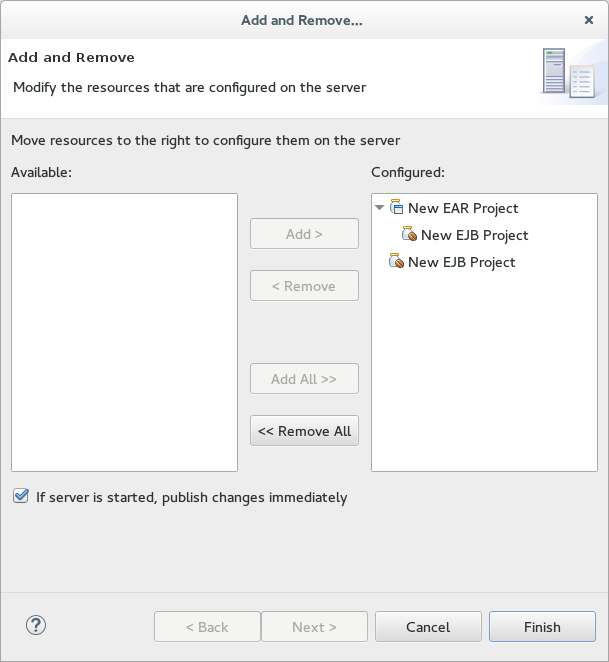
如图:2.5 添加并且移除对话框
您现在有一个具有成员EJB项目的企业应用程序项目。 这将构建并部署到包含EJB子部署的单个EAR部署到指定的服务器。
2.4 向EJB项目添加部署描述符
可以将EJB部署描述符添加到没有创建的EJB项目中。 为此,请按照以下步骤进行。先决条件
*您要在其中添加EJB部署描述符的RedHat JBoss Developer Studio中有一个EJB项目。
将部署描述符添加到EJB项目
1.打开项目:在Red Hat JBoss Developer Studio中打开项目。
2.添加部署描述符:右键单击项目视图中的部署描述符文件夹,然后选择生成部署描述符选项卡。
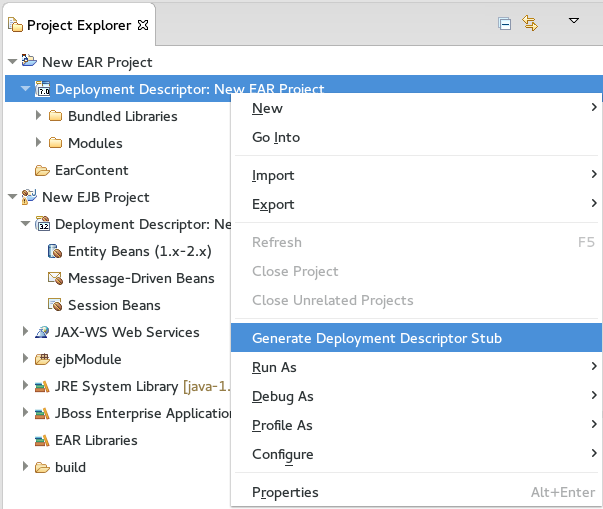
图2.6-添加部署描述符
新文件ejb-jar.xml是在ejbModule / META-INF /中创建的。 双击项目视图中的部署描述符文件夹以打开此文件。
原文地址:https://access.redhat.com/documentation/en-us/red_hat_jboss_enterprise_application_platform/7.0/html/developing_ejb_applications/creating_enterprise_bean_projects
相关文章推荐
- 【EJB】Developing EJB Applications -- Chapter 3(会话Bean)
- 【EJB】Developing EJB Applications -- Chapter 4(消息驱动Bean)
- 【EJB】Developing EJB Applications -- Chapter5(调用会话Bean)
- 【EJB】Developing EJB Applications -- Chapter 8(EJB集群)
- 【EJB】Developing EJB Applications -- Chapter 1(简介)
- 【EJB】Developing EJB Applications -- Chapter 9(参考文章)
- 使用MyEclipse开发Java EE应用:创建一个JavaEE EJB项目(上)
- [原创]EJB循序渐进,手把手创建简单的无状态会话BEAN
- 使用MyEclipse开发Java EE应用:用XDoclet创建EJB 2 Session Bean项目(四)
- JBoss7.1与eclipse(indigo)集成,创建EJB3.x项目(HelloWorld)非常详细的图解步骤
- 使用MyEclipse开发Java EE应用:创建一个JavaEE EJB项目(下)
- 使用MyEclipse开发Java EE应用:用XDoclet创建EJB 2 Session Bean项目(二)
- 【EJB】Developing EJB Applications -- Chapter6(EJB应用安全)
- EJB结合struts2创建项目、发布jboss服务器和访问、父类(BaseDaoImpl)的封装
- Intellij Idea 创建EJB项目入门(一)
- wildfly8的安装-创建基于EJB3.1无状态回话bean并部署-java客户端程序调用ejb
- Intellij Idea 创建EJB项目入门(一)
- 在eclipse上使用maven创建ejb-helloworld项目
- [译]Pro ASP.NET MVC 3 Framework 3rd Edition (Chapter 20 JQuery) 1. Creating the Project 创建项目
- [译]Pro ASP.NET MVC 3 Framework 3rd Edition (Chapter 20 JQuery) 1. Creating the Project 创建项目
